أفضل مسجل GIF مجاني ومدفوع 2025 (التقاط GIF بسهولة)

في كثير من الأحيان نحتاج إلى تصوير الشاشة فيديو على الأجهزة الخاصة بنا حيث أن هذا الأمر يعتبر مفيد جدًا من أجل توفير الوقت، فيمكن القيام بذلك من أجل عمل الشروحات مثلًا أو من أجل الاحتفاظ بمعلومات معينة و الرجوع إليها لاحقًا، ولكن المشكلة هو أن فيديوهات MP4 تكون كبيرة جدًا في الحجم ويصعب مشاركتها على الإنترنت ومن أجل حل هذه المشكلة لن تجد أفضل من تسجيل GIF للشاشة حيث أن الصور المتحركة تكون أخف حجمًا مما يجعل إرسالها عبر الإنترنت أمرًا سهلًا.
ولحسن الحظ تتوفر هناك الكثير من البرامج والأدوات التي تساعدك على تسجيل الشاشة GIF سواء على الكمبيوتر نفسه أو على الإنترنت فما هو أفضل مسجل GIF مجاني يمكن الإعتماد عليه؟ هذا ما نتعرف عليه خلال السطور التالية.
الجزء 1: أفضل مسجلات GIF لالتقاط الصور المتحركة
1. برنامج HitPaw Screen Recorder
نظام التشغيل: ويندوز / ماك
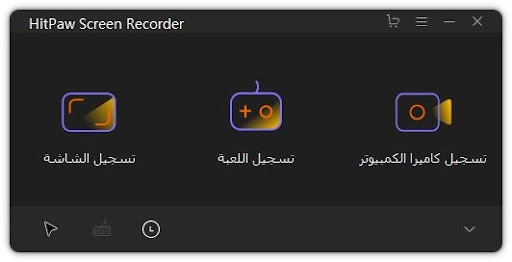
عندما نتحدث عن أفضل برنامج GIF مسجل فلابد أن نبدأ ببرنامج HitPaw Screen Recorder والذي يعتبر من أفضل وأشهر برامج تصوير الشاشة فيديو على الكمبيوتر حيث يقدم لك البرنامج كافة المميزات التي سوف تحتاج إليها من أجل تصوير الفيديو بما في ذلك تسجيل GIF للشاشة كما يدعم البرنامج التنسيقات الأخرى مثل MP4، ومن خلال هذا البرنامج يمكنك تصوير البرامج والألعاب أو عمل الشروحات كما أنه يدعم التصوير من خلال الكاميرا الأمامية أيضًا، ومن أهم ما يميز هذا البرنامج هو سهولة استخدامه وذلك بفضل الواجهة البسيطة التي يتمتع بها، وإليك فيما يلي خطوات استخدامه بالتفصيل:
- في البداية سوف تحتاج إلى تنزيل البرنامج من خلال الموقع الرسمي وتثبيته على جهازك، ومن الجيد أن البرنامج يدعم اللغة العربية كما أنه طريقة التثبيت سهلة جدًا مثل أي برنامج آخر.
- بعد الإنتهاء من تثبيت البرنامج وفتح الواجهة الرئيسية سوف تظهر لك العديد من الخيارات قم بالنقر على "Record Screen" من أجل تسجيل الشاشة GIF على جهازك، ويمكنك الآن النقر مرة واحدة لتحديد الشاشة بأكملها أو النقر لفترة طويلة لتحديد نافذة محددة.
- بعد ذلك قم بالنقر فوق رمز التسجيل وبذلك سوف يبدأ برنامج HitPaw Screen Recorder في تسجيل الشاشة الخاصة بك، وأثناء عملية التسجيل يمكنك عمل إيقاف مؤقت من خلال النقر فوق زر الإيقاف المؤقت، أما إذا كنت ترغب في إنهاء التسجيل فما عليك سوى النقر على زر الإيقاف.
- وبمجرد النقر فوق زر الإيقاف سوف ينتهي البرنامج من عملية التسجيل فورًا وسوف يفتح لك محرر الفيديو، وهنا يمكنك النقر فوق أيقونة التشغيل لمعاينة الفيديو أو البدء في قصه كما تريد، أما إذا لم ترغب في تحرير الفيديو فقم بالنقر فوق "افتح مجلد الإخراج" من أجل مشاهدة الفيديو. أخيرًا ، اختر تنسيق التصدير كـ GIF
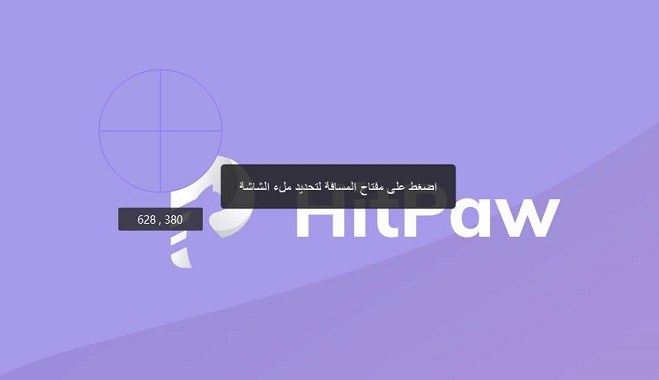
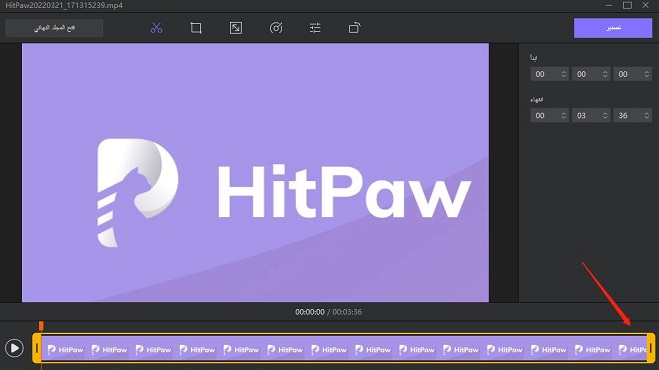
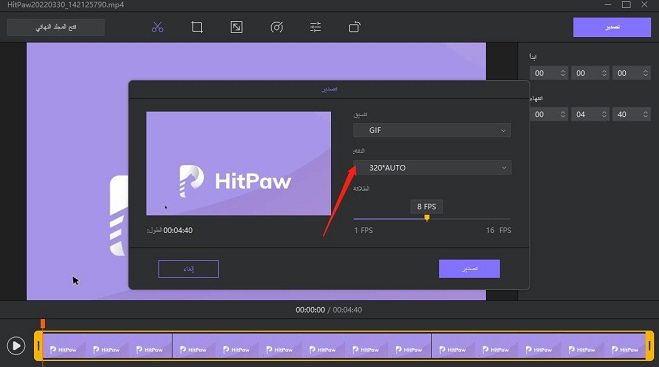
2. برنامج Gyazo
نظام التشغيل: ويندوز
برنامج Gyazo هو عبارة عن أداة مجانية من أجل تصوير الشاشة GIF حيث يتيح لك البرنامج تصوير شاشة الكمبيوتر وإنشاء صور متحركة GIF من تلك الفيديوهات كما يتميز البرنامج بسهولة استخدامه ويتوفر منه إصدار مجاني يحتوي على المميزات الأساسية الخاصة بالبرنامج.

مميزات Gyazo:
- يعتبر أفضل مسجل GIF مجاني لنظام ويندوز.
- يحتوي على أدوات تحرير الصور وإضافة الملاحظات.
عيوب Gyazo:
- يسمح لك بـ تسجيل الشاشة GIF لمدة 7 ثوان فقط في الإصدار المجاني.
- لا يوجد محرر صور متاح في الإصدار المجاني.
3. برنامج GIPHY Capture
نظام التشغيل: ماك
يتوفر برنامج GIPHY Capture على نظام التشغيل ماك وهو عبارة عن مسجل GIF مجاني وسهل في الاستخدام حيث أنه يساعدك على تسجيل شاشة الكمبيوتر في صور متحركة من خلال بضع نقرات بسيطة، ومن مميزات هذا البرنامج هو أنه يسمح لك بضبط معدل الإطارات وإضافة رسومات متحركة أثناء التسجيل.
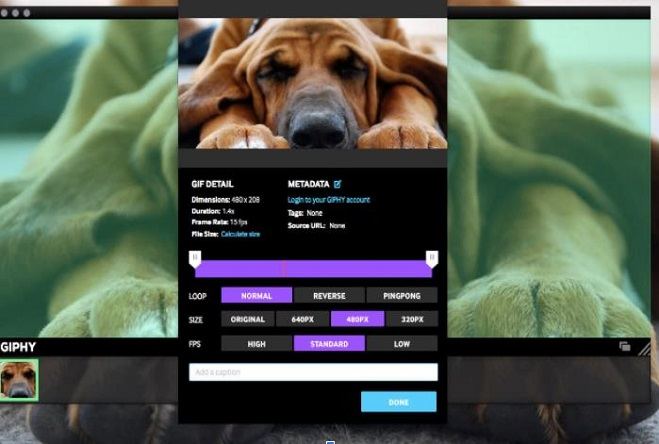
مميزات GIPHY Capture:
- يحتوي على أدوات تحرير سهلة في الاستخدام.
- يتيح لك تحميل التسجيلات إلى Giphy أو مشاركتها على مواقع التواصل الاجتماعي.
عيوب GIPHY Capture:
- يتيح لك الإصدار المجاني تسجيل الشاشة GIF حتى 30 ثانية فقط.
- يفتقد للكثير من مميزات تسجيل الشاشة الموجودة في البرامج الأخرى.
4. برنامج LICEcap
نظام التشغيل: ماك
على الرغم من أن برنامج LICEcap يعتبر بسيط وكلاسيكي إلى حد كبير إلا أنه سوف يساعدك على تسجيل الشاشة GIF بكل سهولة، ومن خلال هذا البرنامج يمكنك التقاط مساحة محددة من سطح المكتب وأثناء التسجيل يمكنك تحريك إطار تصوير الشاشة أو إيقاف التسجيل مؤقتًا أو إعادة تشغيله.
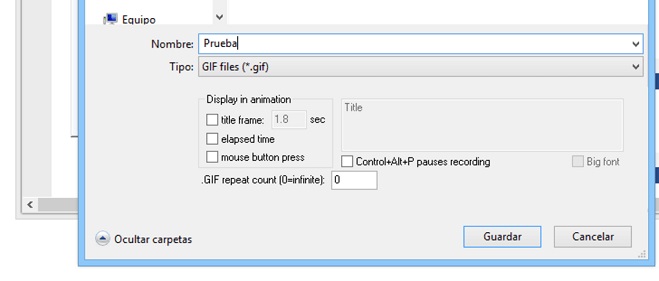
مميزات LICEcap:
- تطبيق بسيط وسهل في الاستخدام.
- يعمل على معظم اصدارات ويندوز حتى القديمة منها.
عيوب LICEcap:
- لا يحتوي على ميزات تحرير الفيديو.
- تكون ملفات GIF كبيرة نسبيًا في الحجم.
الجزء 2: أفضل مسجلات GIF على الإنترنت لالتقاط الصور المتحركة
1.HitPaw Online Screen Recorder
بدلًا من تنزيل برامج مخصصة على جهازك من أجل تسجيل الشاشة GIF يمكنك استخدام مسجل GIF عبر الإنترنت والذي من خلاله يمكنك تصوير الشاشة بدون الحاجة إلى أي برامج، ويعتبر موقع HitPaw Online Screen Recorder هو أفضل مسجل شاشة عبر الإنترنت حيث يعتبر سهلة جدًا في الاستخدام كما أنه يوفر مجموعة واسعة من المميزات والخصائص التي تجعله هو الأفضل على الإطلاق ومن الجيد أنه مجاني تمامًا بدون أية قيود وهذا ما يجعله مفضلًا لدى الملايين من المستخدمين، وإليك فيما يلي خطوات تسجيل الشاشة GIF باستخدام هذا الموقع:
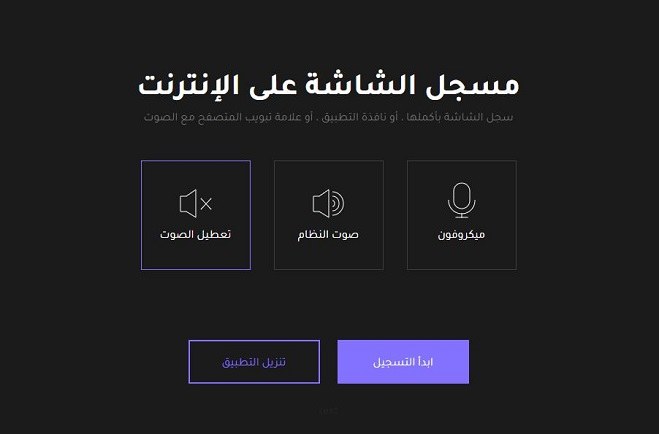
- في البداية قم بالتوجه إلى الموقع الإلكتروني الخاص بـ HitPaw Online Screen Recorder ثم قم باختيار وضع التسجيل ثم قم بالنقر على زر "ابدأ التسجيل"، وبالطبع سوف تحتاج إلى منح الموقع إذن الميكروفون من أجل تسجيل الصوت.
- بعد ذلك سوف تحتاج إلى تحديد النافذة أو علامة التبويب المراد تسجيلها، لذلك قم باختيار النافذة التي ترغب بها ثم قم بالنقر على زر "مشاركة".
- وبعد الإنتهاء من تصوير الفيديو الخاص بك قم بالنقر على زر الإيقاف وسوف يعرض لك الموقع الفيديو الذي تم تسجيله من أجل معاينته وبعد ذلك يمكنك تنزيله على جهازك بالنقر على زر تنزيل/GIF.
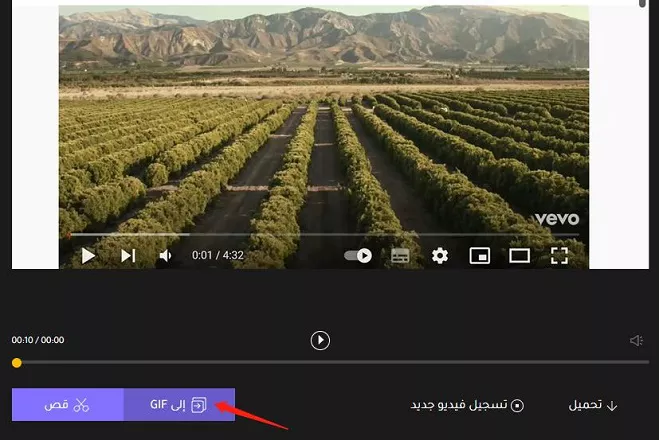
2.Apowersoft Free Online Screen Recorder
من خلال هذه الأداة يمكنك تسجيل الشاشة فيديوهات وتحويلها إلى صور متحركة GIF ثم تنزيلها على جهازك مجانًا وتتوفر هذه الأداة على الإنترنت من خلال الموقع الإلكتروني كما يمكنك تنزيل البرنامج على جهازك من أجل تسجيل الفيديو في أي وقت، وتجمع هذه الأداة بين أهم المميزات التي يبحث عنها المستخدمون بما في ذلك تصوير فيديوهات عالية الجودة وإمكانية الإيقاف المؤقت أثناء التسجيل كما أنها تعتبر مرنة جدًا وسهلة في الاستخدام.
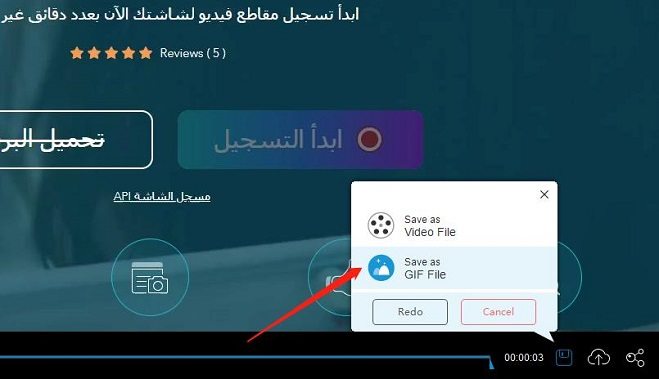
مميزات الأداة:
- تأتي الأداة بواجهة مرنة وسهلة الاستخدام.
- تتيح لك إمكانية مشاركة الملفات على وسائل التواصل بسهولة.
- يمكنك إضافة التعديلات على الفيديو باستخدام الأداة.
3.Screencastify
تعتبر أداة Screencastify واحدة من أشهر أدوات تسجيل الشاشة فيديو عبر الإنترنت وخاصةً في مجال الدراسة والتعليم حيث تقدم الأداة العديد من المميزات التي تساعد على جعل التعليم أسهل بما في ذلك إمكانية إضافة التعليقات التوضيحية أثناء التصوير هذا بالإضافة إلى ميزات تحرير الفيديو وكذلك إمكانية تسجيل الصوت.
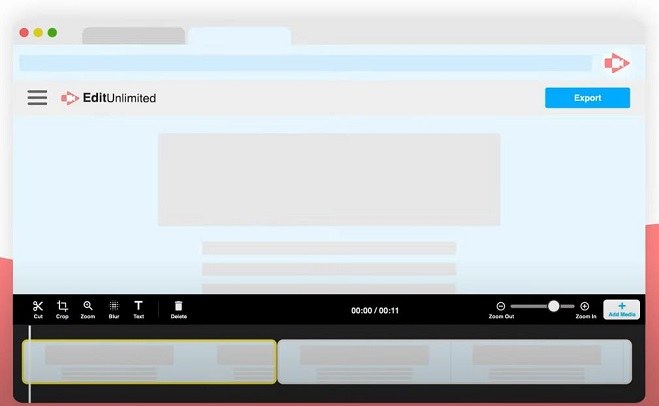
مميزات الأداة:
- تعمل على أنظمة التشغيل المختلفة مثل ويندوز وماك ولينكس.
- تحتوي على العديد من أدوات الرسم لجعل الفيديو أفضل.
- تدعم التسجيل من كاميرا الويب أيضًا.
4.ScreenToaster
وأخيرًا لدينا هذه الأداة الرائعة والتي تعتبر من أفضل أدوات تسجيل الشاشة عبر الإنترنت حيث تساعدك هذه الأداة على تسجيل شاشة الكمبيوتر بالكامل أو اختيار جزء منها فقط من خلال التحديد، كما تقدم الأداة مجموعة أخرى من المميزات المفيدة بما في ذلك اختصارات لوحة المفاتيح وإمكانية مشاركة مقاطع الفيديو على مواقع التواصل الإجتماعي بعد الإنتهاء من تصويرها وغير ذلك الكثير من المميزات الأخرى.
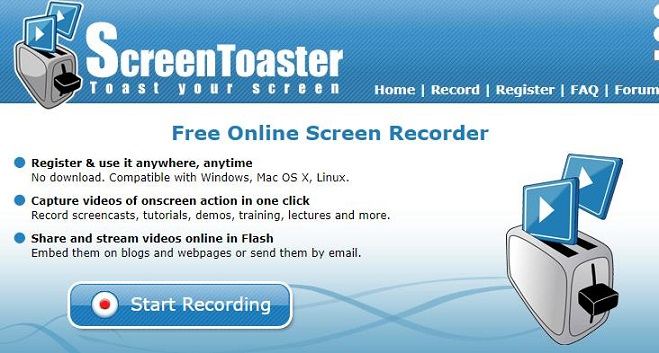
مميزات الأداة:
- تتيح لك تسجيل الشاشة بالكامل أو تحديد جزء معين فقط من أجل تصويره.
- يمكنك تشغيل الأداة عبر متصفح الإنترنت على أي جهاز كمبيوتر أو نظام تشغيل.
- تأتي الأداة بواجهة بسيطة جدًا وهو ما يجعلها سريعة وسهلة الاستخدام.
الخاتمة
وإلى هنا نكون قد انتهينا من شرح وتوضيح كيفية تسجيل GIF لشاشة الكمبيوتر سواء باستخدام البرامج التي يتم تنزيلها على الجهاز والتي تقدم لك مميزات احترافية وأدوات لتحرير الفيديو، وكذلك من خلال الأدوات المتوفرة عبر الإنترنت والتي تتميز بالسرعة والسهولة في الاستخدام، وعلى الرغم من أن تصوير الشاشة MP4 يعتبر هو الأشهر إلا أن تنسيق GIF يتميز بصغر حجمه مما يجعله مشاركته عبر الإنترنت أسهل وأسرع بكثير. لذلك نوصي باستخدام HitPaw Screen Recorder لتسجيل GIF.







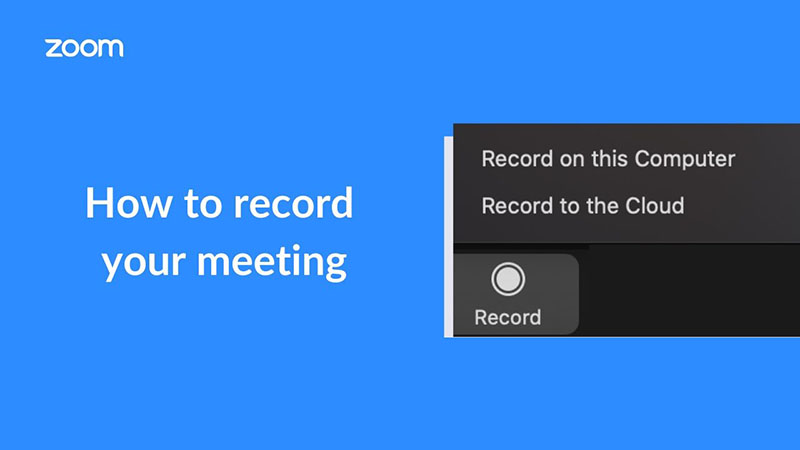



انضم إلى المناقشة وشارك بصوتك هنا
اترك تعليقا
قم بإنشاء تعليقك على مقالات HitPaw